Annons
Installering från en USB-flashenhet har blivit modern. Jag har inte använt en skiva för någon installation på länge nu. Jag köpte inte ens en optisk enhet för den senaste datorn jag byggde, nu tre år tidigare. Det är inte att säga skivor är döda Sälj inte dina CD-skivor och DVD-skivor! 5 Nackdelar till Going DigitalDu namnger det, det finns förmodligen en digital marknad för det. Och även om digital är fantastisk på många sätt är den definitivt inte perfekt. Här är fem skäl till varför. Läs mer , men USB: er är mångsidiga, lätt transporterade och delas enkelt, liksom nu med massiv lagring.
Installera ett nytt operativsystem från USB Hur man skapar installationsmedia för Windows 10Oavsett hur du anlände till Windows 10 finns det ett sätt att skapa ditt eget installationsmedium. Förr eller senare kanske du behöver det. Låt oss visa dig hur du är beredd. Läs mer är en snabb, vanligtvis smärtfri operation. Men varför begränsa din USB till ett enda operativsystem? Det finns nu flera utmärkta multiboot-USB-verktyg som du kan använda för att förvandla din ödmjuka USB till ett fackstorleksförvar. Det enda som håller dig tillbaka är storleken på pinnen.
Jag har fem verktyg för dig att köra dina ögon, så låt oss trycka på.
Notera: Några av dessa verktyg kräver Microsoft .NET Framework, som du kan ladda ner här.
stödjer: Linux (förladdad), Windows (Lägg till manuellt).
YUMI är ett extremt välkänt USB-verktyg med flera enheter. Du kan använd YUMI för att installera ett brett utbud av Linux, antivirusprogram, systemverktyg, start-CD-skivor och Windows-installationspaket till en enda USB. När du har laddat YUMI kommer verktyget att be dig om det Välj en distribution som ska läggas på [din enhetsbokstav]. Rulla genom rullgardinsmenyn tills du hittar distributionen du letar efter.
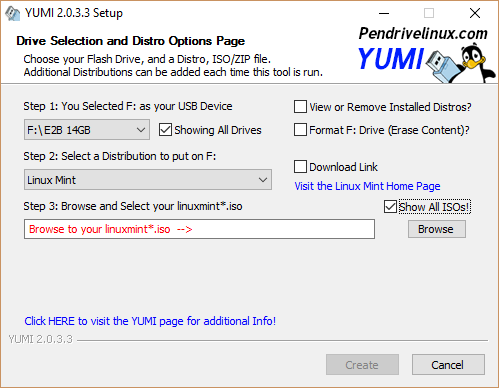
YUMI har integrerade nedladdningsfunktioner för ett antal Linux-distros. När du väljer en distro med den här funktionen visas en nedladdningsruta längs rullgardinsmenyn med distributionsval. Nedladdningar för Linux-distros och räddningssatser (som Trinity Rescue Kit) kan automatiskt starta. Windows ISO: er måste dock laddas ner manuellt och väljas.
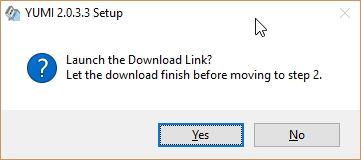
2. SARDU [Ingen längre tillgänglig]
stödjer: Linux (gratis), Windows (endast Pro).
SARDU är ett annat välkänt, väl använt multiboot USB-verktyg. Det kommer med ett snabbare gränssnitt, men tillämpar också begränsningar för exakt vad du kan lägga till på din USB. Detta beror på att SARDU erbjuder en gratis version för personligt bruk och en Pro-version. Pro-versionen ger dig åtkomst till Windows-installatörer, medan allt Linux är tillgängligt i gratisversionen.
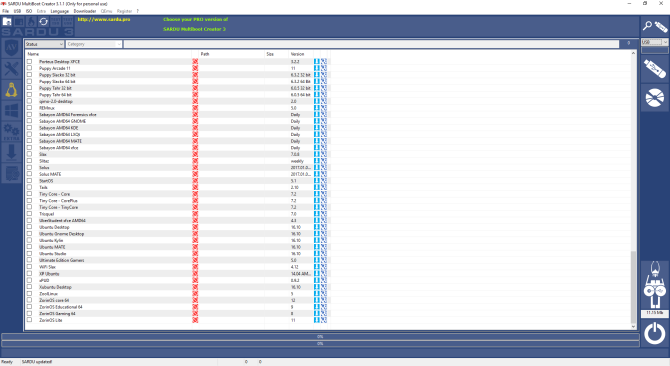
SARDU-gränssnittet är mer tillgängligt än YUMI: s enda rullgardinsmeny. Du hittar enskilda flikar för antivirus, verktyg, Linux och Windows samt en Pro-endast "Extra" -flik. Det är extremt enkelt att välja dina operativsystem. När du markerar en ruta visas alternativet för nedladdning.
Observera att SARDU också kommer att skriva till en CD, till skillnad från sina direkta konkurrenter.
stödjer: Linux, olika återställnings- och antivirusverktyg, QEMU.
XBOOT är ett lite äldre multiboot-verktyg. Som sådan kommer det inte med det antal identifierade ISO: er som finns i YUMI eller SARDU. Men den har QEMU, en öppen källkod för operativsystememulator. Du kan använda QEMU för att emulera ett operativsystem på din USB. När du skapar din USB kommer XBOOT att erbjuda att testa det färdiga resultatet med QEMU. Av denna anledning är XBOOT fortfarande ett praktiskt verktyg.
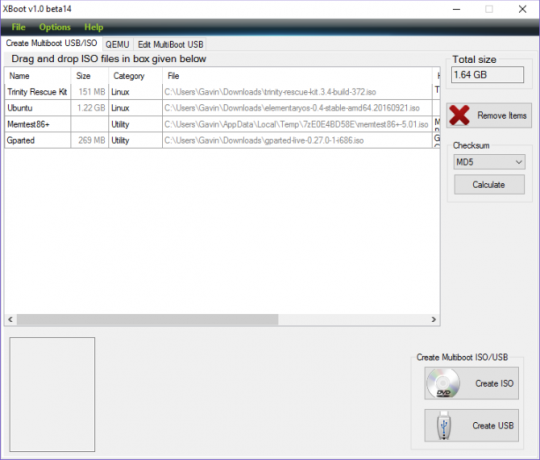
XBOOT har en praktisk funktion på fliken Redigera multiboot USB. Den här fliken låter dig redigera menylistan för en grub4dos- eller Syslinux-konfigurationsfil, vilket innebär att du kan ordna menyn efter dina önskemål. Du kan också installera om startladdare om du har problem med din USB-enhet med flera enheter.
stödjer: Windows, Linux, Antivirus, återställningsskivor.
WinSetupFromUSB är ett multiboot USB-verktyg som fokuserar på Windows-installatörer. Du kan lägga till flera uppsättningar av Windows-installationsfiler inklusive XP, 2000, 2003, Server 2008 och Server 2012. Förutom Windows-installatörer kan du lägga till Linux-distros, antiviruspaket och återställningsskivor. Så länge ISO-bilden är grub4dos-kompatibel bör du kunna lägga till den till din multiboot USB.
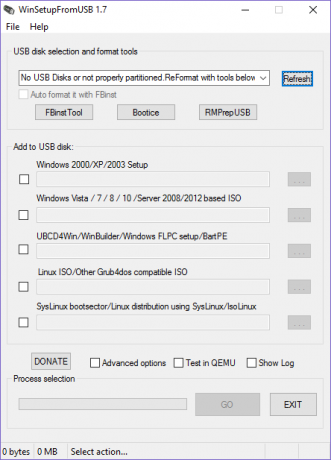
Tyvärr har WinSetupFromUSB inte ett nedladdningsverktyg. Men det är verkligen inte svårt att hitta ISO: er på nätet. Omvänt har WinSetupFromUSB några avancerade verktyg som andra verktyg helt enkelt inte har. Till exempel kommer FBinst Tool att omformatera din USB till arbeta med vilken BIOS som helst genom att skapa Hur man anger BIOS på Windows 10 (och äldre versioner)För att komma in i BIOS trycker du vanligtvis på en specifik knapp vid rätt tidpunkt. Så här anger du BIOS på Windows 10. Läs mer en speciell disklayout. Detta är särskilt användbart för gamla, inaktuella system.
stödjer: Windows, Linux, Antivirus och olika andra verktyg. Alla ISO måste läggas till manuellt.
Vi avrundar vår lista med den relativa nykomlingen, Easy2Boot. Easy2Boot är ett sidoprojekt för utvecklarna av RMPrepUSB. Det har inte ett prickigt användargränssnitt och det kräver lite inlärning - men inte mycket! Easy2Boot är emellertid ett utmärkt USB-verktyg när det går igång. I stället för att behöva ladda ytterligare konfigurationsfiler och startladdare för enskilda ISO: er, låter Easy2Boot dig dra och släppa höger till USB.
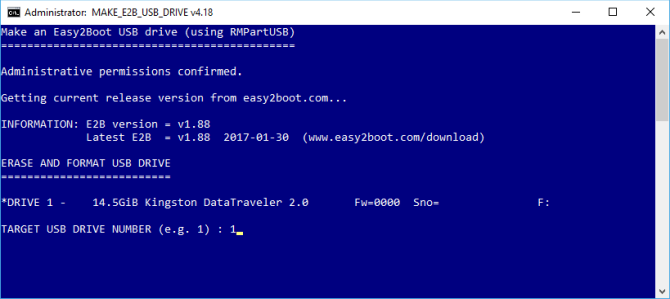
En kort Easy2Boot-handledning
Följ denna länk och ladda ner den senaste versionen av Easy2Boot. Det kan vara lite förvirrande eftersom det finns flera versioner. Jag använder den "grundläggande" versionen: Easy2Boot v1.88. När du har laddats ner packar du upp mappen.
Lokalisera MAKE_E2B_USB_DRIVE (kör som admin). Högerklicka på kommandoskriptet och välj Kör som administratör. Följ nu instruktionerna. Se till att du läser varje fråga innan du anger ett svar.
När E2B-konfigurationsfilen är klar använder du Explorer-fönstret för att välja USB. Öppna _ISO mapp. Notera mappnamnen: ANTIVIRUS, LINUX, WINDOWS och så vidare. Det är här du kommer att kopiera dina ISO: er till. När en mapp som innehåller en ISO-fil läggs till i respektive mapp läggs ett alternativ automatiskt till E2B-konfigurationsfilen och startmenyn.

Observera att Windows-filer måste vara i motsvarande mapp, annars kommer de helt enkelt inte att fungera. Till exempel måste en Windows 7 ISO placeras i Windows 7-mappen och så vidare. Om du vill ha mer information, bläddra till och granska ReadMe_where_to_put_files.txt.
Gå framåt och multiboot
Du har nu läst igenom fem USB-alternativ med flera startar. Varje multiboot USB-verktyg har något olika alternativ och kan erbjuda en något annan uppsättning verktyg.
Om du bara vill skapa USB och vara klar med den är YUMI ditt bästa val. Det är enkelt, snabbt och har lite i vägen för anpassning Skapa en startbar USB från en ISO med dessa 10 verktygVill du skapa en startbar USB-enhet från en ISO-fil? Vi har de tio bästa startbara USB-pendrive-skaparna. Läs mer . Omvänt, om du behöver anpassningsbara alternativ föreslår jag WinSetupFromUSB eller Easy2Boot, beroende på dina krav.
Vilket är ditt favorit USB-verktyg med flera fotor? Vilka verktyg finns på din lista? Är det något du skulle lägga till mitt? Låt oss veta dina tankar nedan!
Gavin är Senior Writer för MUO. Han är också redaktör och SEO-chef för MakeUseOfs kryptofokuserade systerwebbplats, Blocks Decoded. Han har en BA (Hons) samtidsskrift med digital konstpraxis pillerad från kullarna i Devon, och över ett decennium av professionell skrivupplevelse. Han tycker om stora mängder te.

